来源:小编 更新:2025-02-05 05:30:00
用手机看
你有没有想过,你的安卓手机其实是个隐藏的“小电脑”?没错,它不仅能刷剧、聊天、玩游戏,还能通过命令行来施展它的魔法。今天,就让我带你一起探索安卓系统打开命令的奥秘吧!

命令行,听起来是不是有点高大上?别担心,它其实就像是你手机里的“小秘书”,只要你输入正确的指令,它就能帮你完成各种任务。在安卓系统中,命令行是通过ADB(Android Debug Bridge)这个工具来实现的。简单来说,ADB就像是一座桥梁,连接着你的电脑和手机,让你可以通过电脑上的命令行来操控手机。

想要开启这段奇妙的旅程,首先你得让手机和电脑“手牵手”。以下是开启命令行之旅的步骤:
1. 手机准备:打开手机设置,找到“开发者选项”,开启“USB调试”。
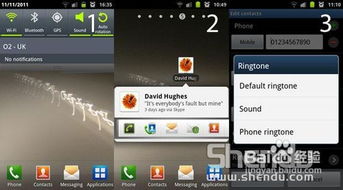
3. 安装ADB:在电脑上下载ADB工具,并将其放置在系统路径中,方便后续使用。
4. 连接手机:在电脑的命令行窗口中输入“adb devices”,如果看到手机设备信息,说明连接成功!
连接成功后,你就可以开始使用命令行中的“魔法咒语”了。以下是一些实用的命令:
1. 启动应用:想要打开某个应用?只需输入“adb shell am start -n 包名/活动名”即可。比如,打开微信,你可以输入“adb shell am start -n com.tencent.mm/.ui.LauncherUI”。
2. 查看日志:想要了解手机运行情况?使用“adb logcat”命令,就能查看系统日志,就像侦探一样,洞察一切。
3. 截屏:想要保存手机屏幕截图?输入“adb shell screencap /sdcard/screenshot.png”,然后通过“adb pull /sdcard/screenshot.png .”将截图保存到电脑上。
4. 重启手机:手机卡顿了?试试“adb reboot”命令,让手机来个“深呼吸”。
1. 连接失败?检查USB线是否连接牢固,手机是否开启了USB调试,以及ADB工具是否安装正确。
2. 命令无效?确保输入的包名和活动名是正确的,可以在应用商店或AndroidManifest.xml文件中查找。
3. 权限不足?想要执行更高级的命令,可能需要获取root权限。但请注意,获取root权限可能会带来风险,请谨慎操作。
通过学习安卓系统打开命令,你不仅能让手机变得更强大,还能体验到科技带来的乐趣。当然,这只是一个开始,随着你不断探索,会发现更多有趣的命令行技巧。快来开启你的命令行之旅吧,让你的安卓手机焕发出新的活力!